Q10でInstagramを使えるようにしてみる

ってなわけでQ10で遊んでいる今日このごろ。
過去に9700とかも使っていた時期があるんだけど、何気にrakeemは物理キーボードに向いていない気がしてきたw。だってすぐタイプミスするし!
ま、でも今回のQ10は無料で手に入ったということもあるので、ダメージは少ないw。ただし、BB10をもっと遊んでみないといけない!という独り勝手に強迫観念に追われていることもあり、BB10.2.1以降であればAndroidアプリをSideload(=PC経由とかで無理やりインストールする的な意)しなくても直接インストールできる神アプリが登場したと知ったので試してみた!
その名もSnap。英語版の開設は詳しくはCrackberryの「How to use Snap on BlackBerry 10.2.1 to install Android APK files」を参照すればわかると思うけど、まあ自分でも試してみたので英語が分からない方のためにも備忘録で簡単にまとめてみる。なお、環境はMac前提です。全体の所要時間は10分もかからないので、BB10使っている人は是非!
- まず、Blackberry LinkをMac(PC)に事前に入れておく。これはBB10端末をつなげれば自動的にインストーラーが表示されるので、簡単なはず。これが自力で出来ない人はこの時点で諦めましょうw。ちなみにrakeemはこれをしていなかったので、最初ちょっと苦戦したので必ずやっておこう!
- ブラウザのChromeを起動。なければインストールする
- Chrome Extensionの「BB10 / PlayBook App Manager」をインストールする
- 今回の肝であるSnapもあわせてダウンロードしておく。
- Q10側の「Settings->Security and Privacy -> Developmend Mode」をONにする。ここでQ10のUSB接続時のIPが表示されるのでそれを覚えておく(デフォルトは169.254.0.1)。なおこれをONにするとPWの設定が必須となるようなので適当に設定しておこう(最低4文字)
- Q10をUSBでMacと接続する。BB Linkが起動したら上記で設定したPWを入れる。
- Chromeに戻り、新しくインストールしたExtensionを起動し、さっきのIPを登録する
- 続いて、Chrome上でそのIPをたたく。こんなURLになるはず → https://169.254.0.1/
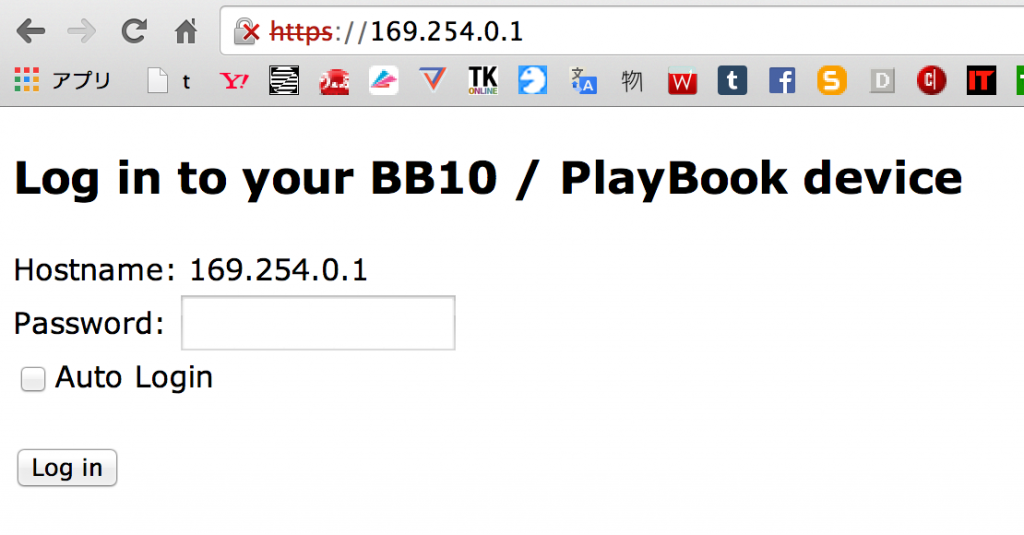
SSLのエラーが出ると思うが、「はい」として次に進みましょう。BB本体のPWを入れてログインすべし! - 右上の「Install Apps」を押下して、さっきダウンロードしたSnapのファイルを選択。自動でインストールが開始するので、10秒ほど待つべし。
- 実はここまで来たら面倒な作業の90%は終わっている。最後にたったいまインストールしたSnapを起動してみよう。
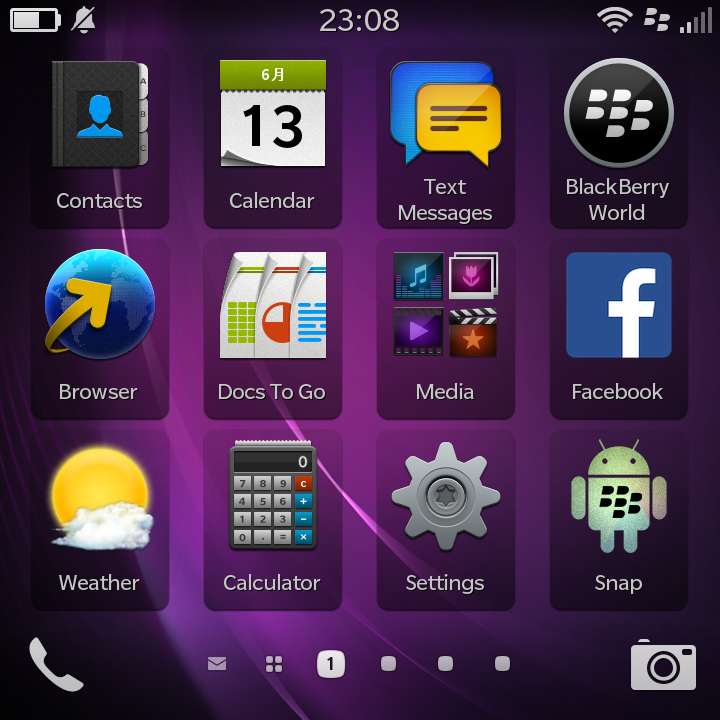
Snapは右下のAndroidのアイコンのやつね - 起動さえしてしまえば後はAndroidのアプリが全て目の前に!
- では早速今回の目的であったInstagramを探してみる!
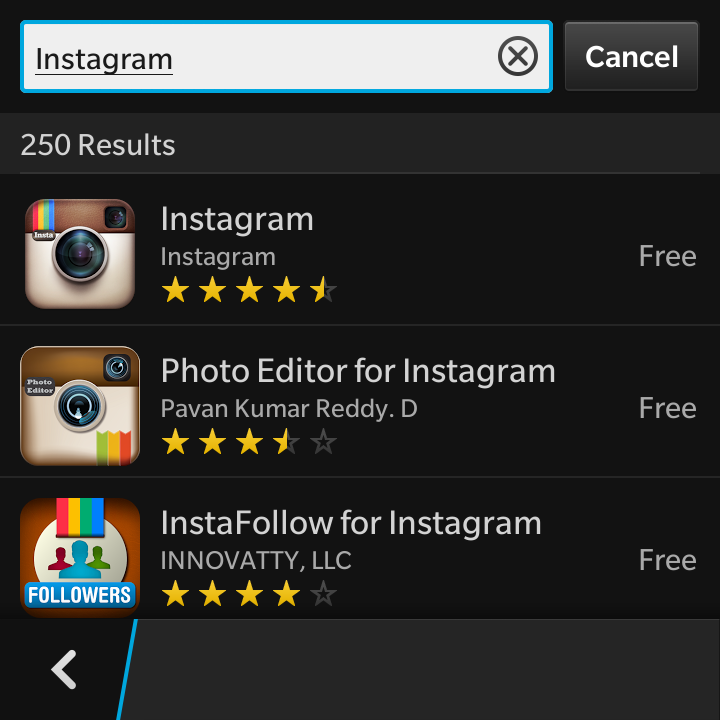
Instagramを検索するとちゃんとHitする! 
Playストアとちょっと違うのは3段階になっていること。最初にDownloadを選択。 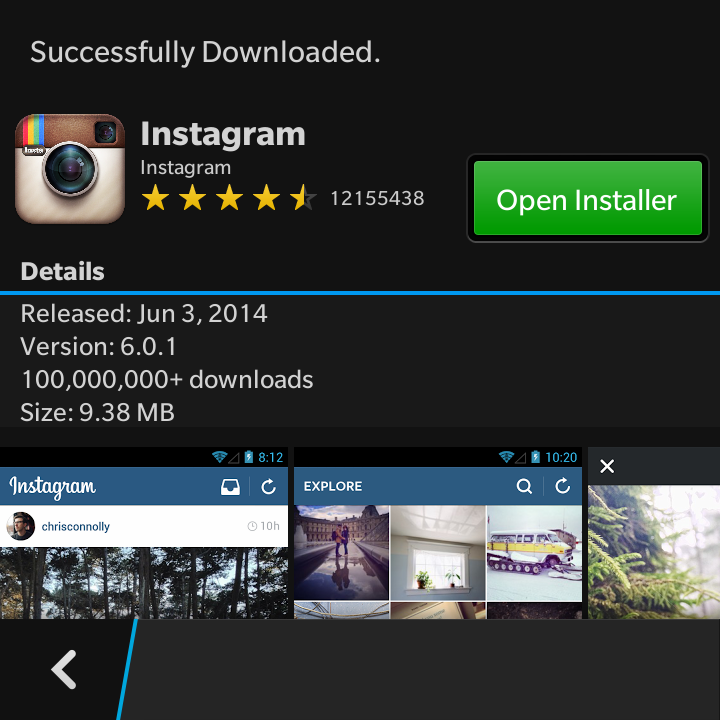
Downloadが完了すると、「Open Installer」にボタンが変わるので、また押下すべし! - これでアプリ一覧にInstagramが現れるので、起動すると
というわけでざっくりとした紹介をしてみた。こんな簡単にできるんであればもっと早くやればよかった!
肝心のInstagramが見たとおり使いづらい画面の構造なので、これはZ10かZ30を買えという神のお告げかw。でもこれで一気にアプリの心配が軽減されたので、当面は遊べるなあ。むふふ。

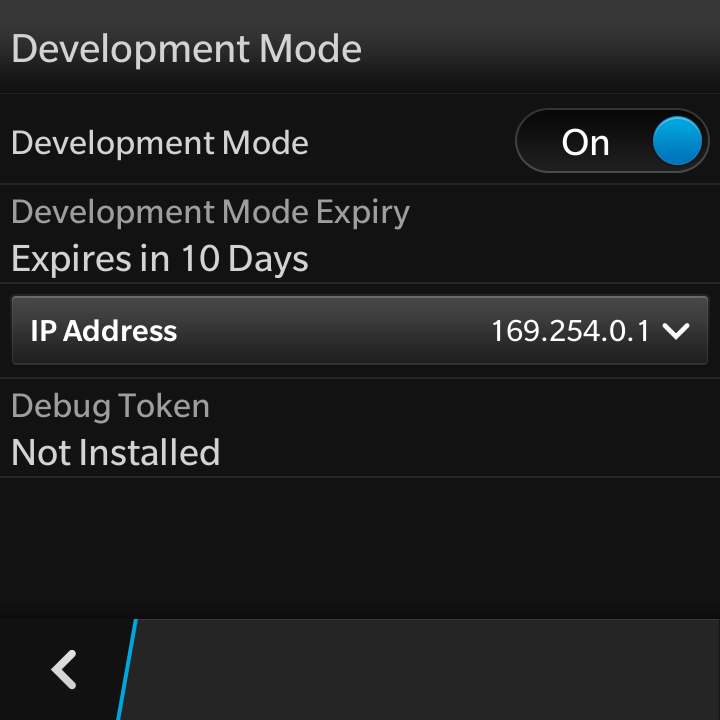


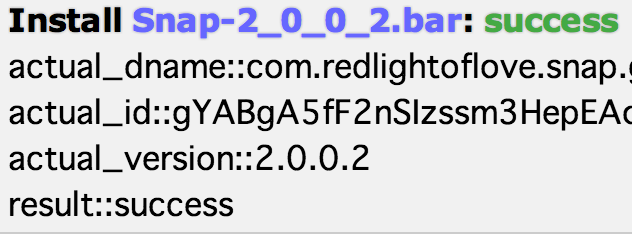
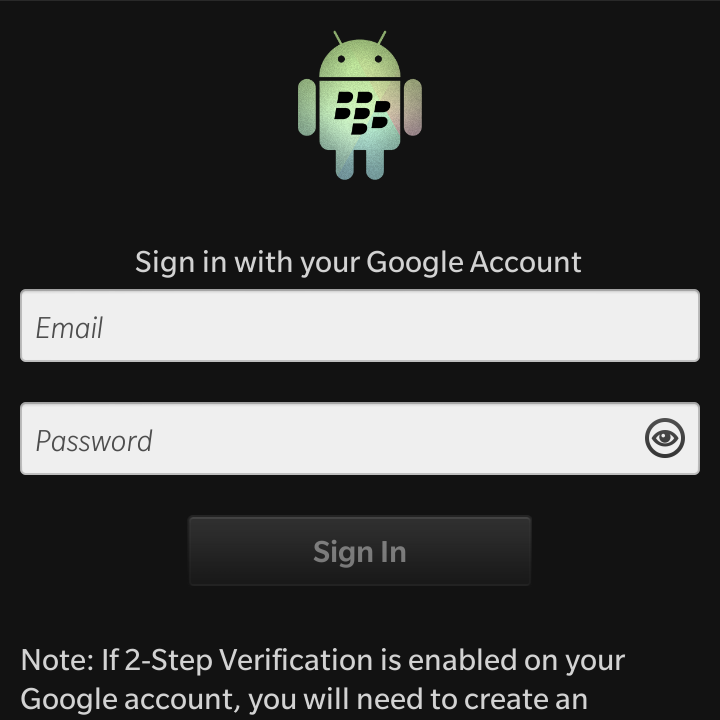
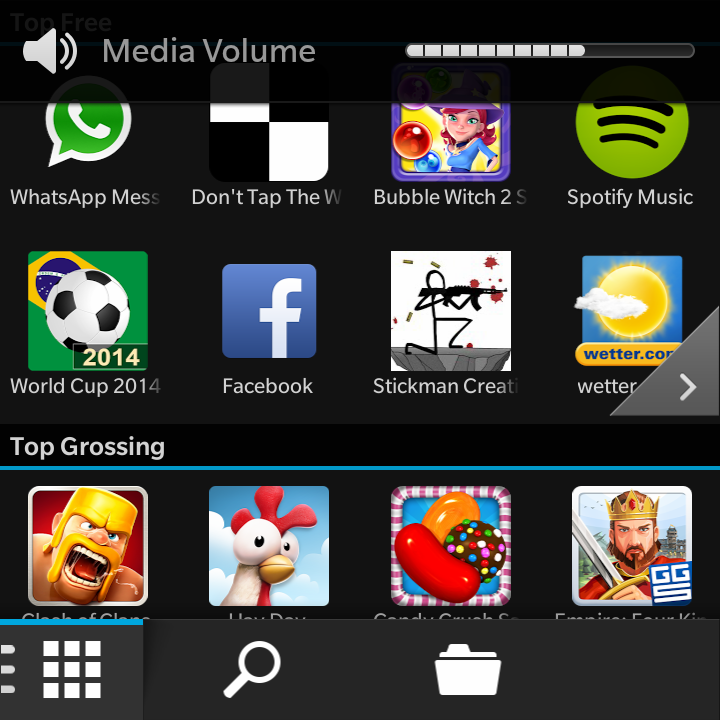
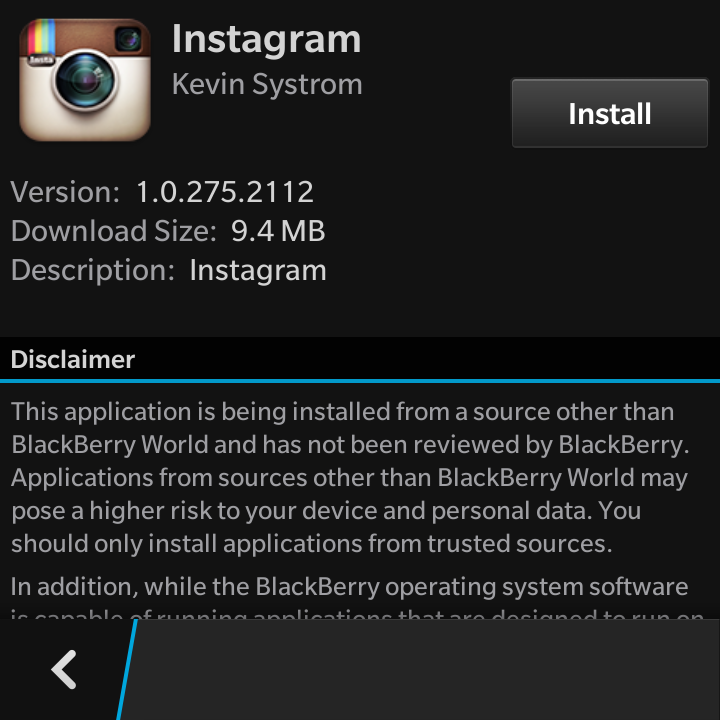
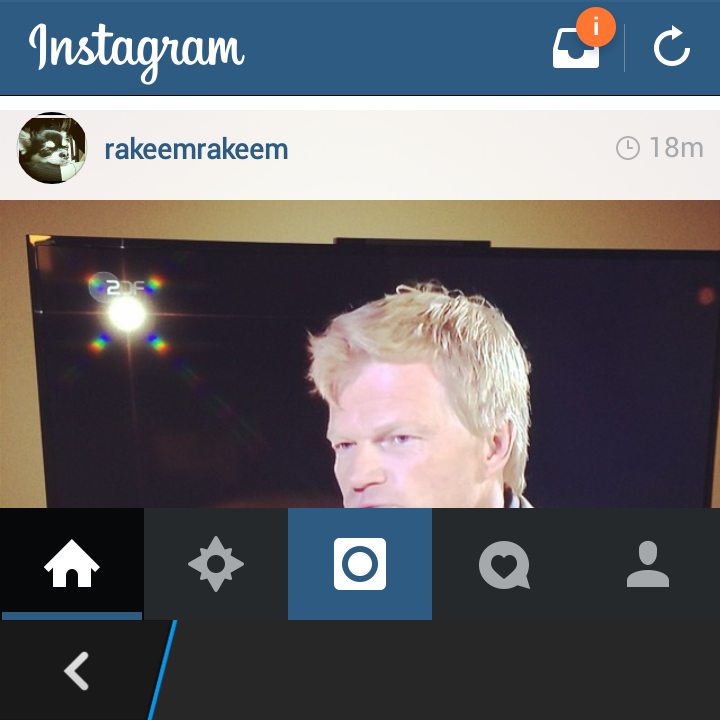






ディスカッション
コメント一覧
まだ、コメントがありません